如何系统还原_手把手教你用ghost系统还原
今天本站同样来教大家如何系统还原,手把手教你用ghost系统还原的方法。喜欢玩电脑,玩软件的人都知道,当电脑变慢了,或者系统哪个部分出问题了,都要重新安装操作系统,这样不仅麻烦,而且很浪费时间,如果自己不会装系统更加不知道怎么办,但是我们又不能什么都不做,今天把下面内容看完之后你就不用担心了。如何系统还原,本站手把手教你用ghost系统还原的步骤如下:
步骤一、我们要事先装系统的时候备份一个刚装好的系统,之后我们才能还原。首先进入Ghost系统的操作界面,按照路径“Local→Partion→ From Image”进行系统还原操作,如图所示:
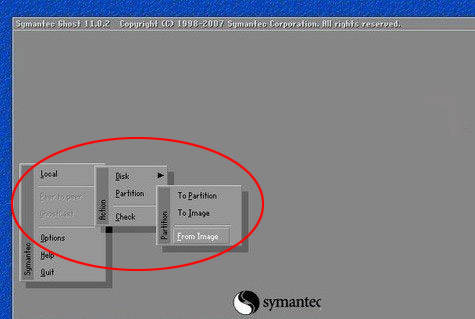
你可能还想了解:win8怎么样
步骤二、在新弹出来的窗口中,找到上次存放文件的磁盘并找到上次备份的文件,后缀名为.gho,然后点击【Open】按钮打开。如图所示:

步骤三、点击按钮之后,会弹出选择镜像文件的来源磁盘,这里不需要我们进行更改,直接确定即可。如图所示:
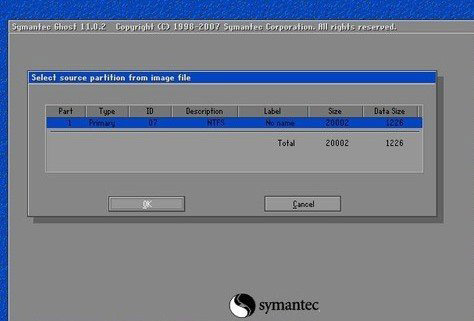
步骤四、然后会弹出窗口,这里的意思是要你选择恢复到哪个磁盘中,这里也不需要进行更改,直接确定就可以了。如图所示:
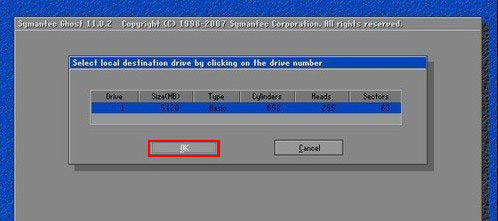
步骤五、选择系统恢复到哪个磁盘分区,我们选择C盘盖住原来的系统即可。如图所示:
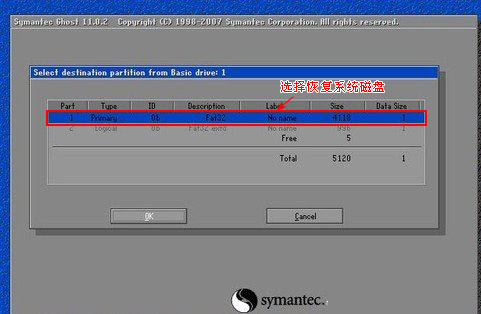
步骤六、在选择C盘确定之后,会弹出让你是否确定进行系统还原的对话框,我们选择YES即可。如图所示:
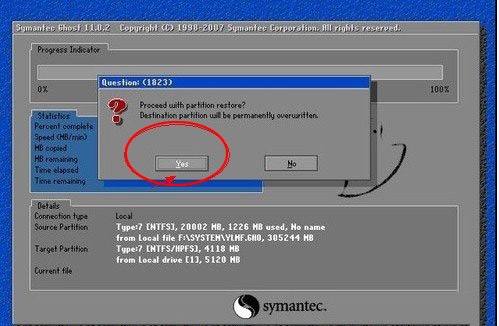
步骤七、系统还原成功之后,将会弹出对话框,问你是否要重新启动电脑或者在PE中进行其他操作,我们选择重新启动电脑即可。如图所示:
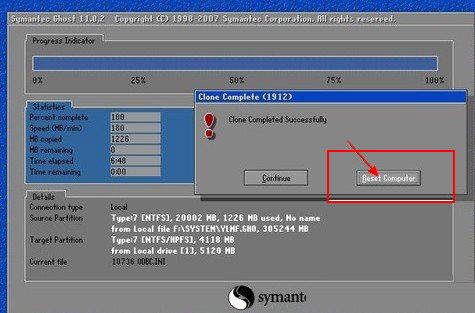
推荐教程:电脑不能开机怎么办
重新启动之后,发现系统变成了自己开始安装时候的系统,而且运行速度也快了,系统还原怎么样,还不错吧,还不快去试试。小编已经为你详细的介绍了如何系统还原并手把手教你用ghost系统还原的步骤了,希望对你有所帮助。更多详细资料,请关注本站,让学习变成一种习惯。
……